رفع مشکل داغ شدن مکبوک: راهکارها و پیشگیریها
در دنیای فناوری امروز، مکبوکهای اپل به عنوان یکی از پیشرفتهترین و محبوبترین لپتاپها شناخته میشوند. با این حال، بسیاری از کاربران با مشکل داغ شدن دستگاههایشان مواجه میشوند. این مشکل میتواند به دلیل عوامل مختلفی از جمله پردازشهای سنگین، مشکلات سختافزاری یا نرمافزاری و یا حتی محیط استفاده باشد. در این مقاله، به بررسی دلایل اصلی داغ شدن مکبوکها و ارائه راهکارهایی برای رفع و پیشگیری از این مشکل خواهیم پرداخت. تیم اپل دونی

1. دلایل داغ شدن مکبوک
1.1 پردازشهای سنگین و اجرای نرمافزارهای پرمصرف
یکی از اصلیترین دلایل داغ شدن مکبوکها، اجرای نرمافزارهای سنگین مانند ویرایشگرهای ویدیو، بازیهای گرافیکی و برنامههای مهندسی است. این نرمافزارها بار زیادی به پردازنده و کارت گرافیک وارد میکنند که در نتیجه باعث افزایش دما میشود.
1.2 مشکلات با سیستم خنککنندگی
سیستم خنککنندگی مکبوکها شامل فنها و سیستمهای تهویه است. اگر این سیستمها به درستی کار نکنند یا گرد و غبار به آنها نفوذ کرده باشد، توانایی خنککنندگی دستگاه کاهش مییابد و منجر به داغ شدن بیش از حد آن میشود.
1.3 مشکلات نرمافزاری و بهروزرسانیهای نادرست
بعضی از مشکلات نرمافزاری مانند تداخل درایورها یا عدم بهروزرسانی مناسب سیستمعامل میتواند به مصرف بیرویه منابع پردازشی و در نتیجه داغ شدن دستگاه منجر شود.

1.4 محیطهای گرم و تهویه ناکافی
استفاده از مکبوک در محیطهای گرم و بدون تهویه مناسب میتواند باعث تجمع گرما و افزایش دما شود.
اپل دونی
2. راهکارهای رفع مشکل داغ شدن مکبوک
2.1 بهروزرسانی سیستمعامل و نرمافزارها
مطمئن شوید که سیستمعامل و تمامی نرمافزارهای شما بهروز هستند. اپل بهروزرسانیهای مداوم را برای بهبود عملکرد و رفع مشکلات منتشر میکند که میتواند به رفع مشکلات داغ شدن کمک کند.
2.2 تمیز کردن سیستم خنککنندگی
بررسی و تمیز کردن فنها و دریچههای تهویه مکبوک بهطور منظم بسیار مهم است. گرد و غبار میتواند عملکرد فنها را مختل کند و باعث افزایش دما شود. برای این کار میتوانید از ابزارهای ویژهای مانند دمندههای هوا استفاده کنید یا از خدمات تخصصی تعمیرات بهره ببرید.
2.3 مدیریت برنامههای در حال اجرا
برنامههایی که به طور مداوم در حال اجرا هستند و مصرف بالایی از پردازنده و حافظه را دارند میتوانند باعث داغ شدن دستگاه شوند. از طریق Activity Monitor (مانیتور فعالیت) میتوانید برنامههای پرمصرف را شناسایی کرده و آن ها را ببندید.
2.4 استفاده از زیرپایههای خنککننده
استفاده از زیرپایههای خنککننده مخصوص مکبوک میتواند به بهبود جریان هوا و کاهش دمای دستگاه کمک کند. این ابزارها به طور ویژه طراحی شدهاند تا بتوانند گرمای تولید شده توسط مکبوک را به طور مؤثر کاهش دهند.

2.5 تنظیمات عملکرد
مکبوکهای جدید دارای تنظیمات انرژی و عملکردی هستند که میتوانید آن ها را مطابق با نیازهای خود تنظیم کنید. با کاهش عملکرد پردازنده یا استفاده از حالتهای انرژی کارآمدتر، میتوانید به کاهش دما کمک کنید.
2.6 جلوگیری از استفاده در محیطهای گرم
سعی کنید از مکبوک خود در محیطهای خنک و با تهویه مناسب استفاده کنید. همچنین، اجتناب از استفاده از دستگاه بر روی سطوح نرم مانند تخت خواب یا مبل که جریان هوای مناسب را مسدود میکند، میتواند به پیشگیری از داغ شدن کمک کند.
اپل دونی
3. پیشگیری از داغ شدن مکبوک
3.1 استفاده منظم از ابزارهای سلامت سیستم
ابزارهایی مانند Apple Diagnostics میتوانند به شما کمک کنند تا مشکلات سختافزاری و نرمافزاری را شناسایی کرده و پیش از اینکه تبدیل به مشکلات جدیتری شوند، آن ها را رفع کنید.
3.2 محافظت از دستگاه در برابر ضربه و شوک
ضربات و شوکهای فیزیکی میتوانند به سیستم خنککنندگی آسیب زده و به مشکلات داغ شدن منجر شوند. استفاده از کاورهای محافظ و جابجایی آرام دستگاه میتواند به پیشگیری از چنین مشکلاتی کمک کند.
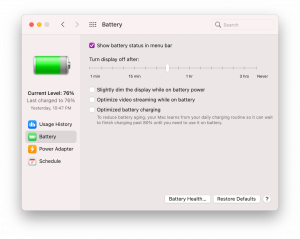
3.3 نظارت بر سلامت باتری
باتریهای کهنه یا آسیبدیده میتوانند باعث افزایش دما شوند. با بررسی وضعیت باتری از طریق تنظیمات سیستم میتوانید از عملکرد صحیح آن اطمینان حاصل کنید.
در نهایت، داغ شدن مکبوک میتواند نتیجه چندین عامل مختلف باشد، اما با پیروی از این راهکارها و انجام اقدامات پیشگیرانه، میتوانید از بروز این مشکل جلوگیری کرده و عمر مفید دستگاه خود را افزایش دهید. اگر مشکل ادامه پیدا کرد، مراجعه به خدمات پس از فروش اپل و مشاوره با متخصصان میتواند به شما در حل مشکل کمک کند. تیم اپل دونی

